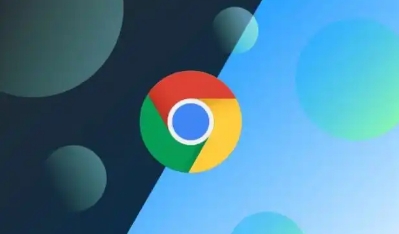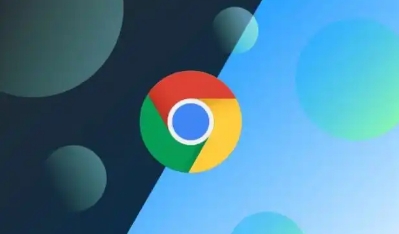
在享受在线视频时,缓冲问题常常让人感到困扰。不过,通过一些简单的设置调整和优化,你可以在使用Google Chrome浏览器时显著减少视频播放的缓冲时间,获得更加流畅的观看体验。本文将为你详细介绍几种有效的方法。
一、清除缓存和Cookies
1. 打开Chrome浏览器:在你的计算机上启动Google Chrome浏览器。
2. 进入设置:点击浏览器右上角的三个点(菜单按钮),选择“更多工具”>“清除浏览数据”。
3. 选择清除内容:在弹出的对话框中,选择“所有时间”作为时间范围,并勾选“Cookies及其他网站数据”和“缓存的图片及文件”,然后点击“清除数据”。
定期清理缓存和Cookies可以释放存储空间,并确保浏览器不会因为旧数据而影响加载速度。
二、关闭不必要的扩展程序
过多的浏览器扩展程序会占用系统资源,从而影响视频播放的流畅度。
1. 管理扩展程序:在Chrome浏览器中,点击右上角的三个点(菜单按钮),选择“更多工具”>“扩展程序”。
2. 禁用或删除扩展:浏览已安装的扩展列表,对于不常用或不再需要的扩展,可以选择禁用或直接删除。
只保留真正需要的扩展程序,可以有效提升浏览器的运行效率,减少视频播放时的缓冲。
三、优化网络设置
网络环境对视频播放的流畅度有着直接影响。你可以通过以下方式优化网络设置:
1. 使用有线连接:相比Wi-Fi,有线连接(如以太网)通常提供更稳定、更快速的网络连接。如果条件允许,尽量使用有线连接观看视频。
2. 重启路由器:定期重启你的路由器,可以解决网络拥堵和信号干扰的问题。
3. 关闭其他占用带宽的设备和应用程序:在观看视频时,尽量减少其他设备或应用程序对网络带宽的占用。
四、启用硬件加速
Chrome浏览器提供了硬件加速功能,可以利用计算机的GPU来加速视频播放。
1. 打开Chrome设置:在浏览器地址栏中输入“chrome://settings/”,回车进入设置页面。
2. 高级设置:在设置页面底部,点击“高级”展开高级设置选项。
3. 系统设置:在高级设置中,找到“系统”部分,确保“使用硬件加速模式(如果可用)”选项已开启。
启用硬件加速后,浏览器将利用计算机的图形处理能力来加速视频渲染,从而减少缓冲时间。
五、更新Chrome浏览器和视频播放器插件
确保你的Chrome浏览器和视频播放器插件都是最新版本,以便享受最新的性能优化和安全更新。
1. 更新Chrome浏览器:在Chrome浏览器中,点击右上角的三个点(菜单按钮),选择“帮助”>“关于Google Chrome”。如果有可用更新,浏览器会自动下载并安装。
2. 更新视频播放器插件:对于常用的视频平台(如YouTube),确保其Flash Player或其他相关插件也是最新版本。可以在对应平台的设置中检查更新。
通过以上几个步骤,你应该能够显著减少在Google Chrome浏览器中观看视频时的缓冲时间,享受更加流畅的视频播放体验。希望这些建议能对你有所帮助!